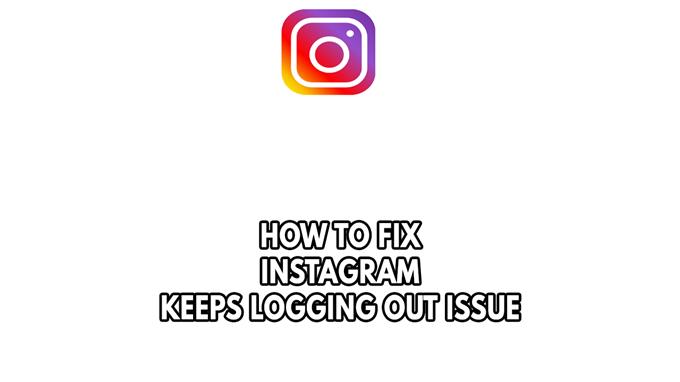Продължава ли Instagram да ви регистрира от акаунта ви? Няколко фактора могат да причинят този проблем като проблем с кеша и бисквитките на браузъра, остаряло приложение в Instagram, конфликт на приложение на трети страни или проблем с инсталирани разширения на браузъра. За да коригирате Instagram, продължава да въвежда проблем, ще трябва да извършите серия от стъпки за отстраняване на проблеми.
Instagram е един от добре известните сайтове за мрежови платформи за социални медии, който позволява на потребителите да споделят снимки и видеоклипове със своите приятели или от широката публика. Чрез функции като харесване, коментиране, директно съобщения, следване и дори съдържание за отметки, за да споменете няколко, това дава възможност на потребителите да си взаимодействат помежду си. Първоначално е пуснат през 2010 г. и по -късно е закупен от Facebook през 2012 г. Към момента има над 1,5 милиарда потребители в световен мащаб.
Потребителите на Instagram продължават да излизат от App Instagram и акаунт в Instagram? Ето как да поправите Instagram продължава да се появява проблем


Един от проблемите, които много потребители на Instagram могат да изпитат при използване на Instagram на мобилно устройство, като устройства с Android и iOS или уеб браузър, е, че Instagram продължава да се въвежда. Това може да бъде разочароващо преживяване, тъй като ви пречи да получите достъп до вашия акаунт в Instagram, когато той продължава да ви излиза.
Ето какво трябва да направите, за да поправите Instagram, продължава да регистрира въпроса ви.
Fix #1 Рестартирайте компютъра или мобилните си устройства
Рестартирането на вашия компютър или мобилни устройства е първото нещо, което трябва да направите в тази ситуация. Понякога временната грешка в Instagram може да бъде причината за този Instagram, продължава да ви въвежда проблем, който обикновено се решава чрез захранване на устройството и след това го включвате отново. Този процес ще освежи операционната система и връзката на телефона с Instagram.
Рестартиране на мобилни устройства
Стъпка 1: Натиснете и задръжте бутона за захранване, докато се появи менюто за захранване.
Стъпка 2: Изберете рестартиране.
fix #2 Проверете интернет връзка
За да влезете с вашия акаунт в Instagram, телефонът трябва да комуникира със сървърите на Instagram. За това е необходима добра интернет връзка, ако вашият смартфон има лоша или нестабилна връзка, тогава е вероятно да изпитате проблеми с приложението в Instagram.
Трябва да проверите скоростта на интернет връзка на вашето устройство, като направите тест за скорост.
Проверка на интернет връзка
Стъпка 1: Отворете браузъра си на мобилното си устройство. Изберете всеки предпочитан интернет браузър, който искате.
Стъпка 2: Въведете Speedtest.net, за да проверите вашата проверка на скоростта на интернет. Сайтът за тест за скорост е един от най -популярните уеб инструменти за проверка на скоростта на връзката ви.
Стъпка 3: Натиснете бутона GO. Натискането на бутона GO ще започне теста за скорост.
Стъпка 4: изчакайте резултатите от теста за скорост да бъдат завършени. Разберете колко бързо е вашата скорост на изтегляне и качване.
Ако нямате интернет или изпитвате бавен, периодичен или няма интернет, рестартирайте мрежовото си устройство или рутер. Нулирането може да помогне, ако имате проблеми с вашия интернет.
Стъпка 1: Изключете захранващите кабели от вашия модем и рутер.
Стъпка 2: Свържете отново вашия модем и рутер с захранването след минута и включете устройствата.
S tep 3: изчакайте светлините да светят отново.
За да имат стабилен интернет сигнал с вашата Wi-Fi връзка, потребителите на Instagram могат да направят следните стъпки:
Стъпка 1: Докато използвате приложението, опитайте се да изключите всички други устройства, които са свързани към Wi-Fi рутера. Това позволява на джаджата да използва максималното количество интернет честотна лента.
Стъпка 2: Приближете устройството до рутера. Това ще позволи на джаджата да получи значително по-силен Wi-Fi сигнал.
Стъпка 3: Ако имате рутер с двойно ленти, опитайте да свържете стрийминг устройството към 5GHz канала, а не с диапазона 2.4GHz.
fix #3 Clear Instagram кеш
Повредените данни за кеш в Instagram са една от често срещаните причини, поради които Instagram продължава да ви излиза. За да отстраните този проблем, или браузърът, или самото приложение Instagram трябва да бъдат изчистени от неговия кеш и бисквитки в Instagram. Това зависи от платформата, в която имате проблема. По -долу са стъпките за изчистване на кеша на Instagram:
изчистване на браузъра за хром
Стъпка 1: Отворете браузъра на Chrome, след това щракнете върху трите точки в горния десен ъгъл.
Стъпка 2: Отворете повече инструменти.
Стъпка 3: Изберете Изчистете панела за данни за разглеждане и след това изберете това, което искате да изтриете.
Стъпка 4: Изберете история на сърфиране, бисквитки и други данни за сайта, кеширани изображения и файлове, след което щракнете върху бутона Clear Data. Това ще изчисти кеша.
Стъпка 5: Затворете Chrome, след което рестартирайте Google Chrome.
Clear Instagram кеш и приложение за данни Instagram
Стъпка 1: Отворени настройки.
Стъпка 2: Изберете приложения.
Стъпка 3: Изберете приложението Instagram.
Стъпка 4: Изберете съхранение.
Стъпка 5: Докоснете опцията Clear Cache и Clear Data.
fix #4 Актуализиране на приложението Instagram
Друга причина за Instagram продължава да ви поставя въпрос, е остаряло приложение в Instagram. Трябва да сте сигурни, че използвате най -новата версия на приложението Instagram, тъй като това ще има няколко подобрения на сигурността, функции и корекции на грешки, които не са намерени в по -старата версия на приложението Instagram.
За да актуализирате приложението за социални медии на вашето устройство, ето какво трябва да направите, за да се актуализирате в Instagram.
Актуализиране на приложението Instagram
Стъпка 1: Отворете магазина за приложения.
Стъпка 2: В горната десница докоснете иконата на профила.
Стъпка 3: Докоснете Управление на приложения и устройство. Приложенията с налична актуализация са обозначени „Актуализация на разположение“.
Стъпка 4: Докоснете актуализация.
Fix #5 Деактивирайте приложенията на трети страни
Използването на приложение на трети страни е друга опция за достъп до вашия акаунт в Instagram на устройство с Android. Тези приложения предоставят възможности, които не са налични в официалното приложение, като например възможността да влезете с множество акаунти в Instagram или възможността да персонализирате външния вид на вашата емисия новини.
Тези приложения от време на време създават Instagram Bugs, които можете да срещнете. Ако все още продължавате да излизате, опитайте да деактивирате или деинсталирате тези подозрителни приложения.
Премахнете приложенията на трети страни
Стъпка 1: Отворете приложението Google Play Store.
Стъпка 2: В горната десница докоснете иконата на профила.
Стъпка 3: Докоснете Управление на приложения и устройства и след това управлявайте.
Стъпка 4: Докоснете името на приложението, което искате да изтриете.
Стъпка 5: Докоснете деинсталиране.
Fix #6 Деактивирайте разширенията във вашия браузър
Когато влизате в акаунта си в Instagram с помощта на компютърен браузър, Instagram продължава ли да ви излиза? Възможно е проблемът да бъде причинен от разширение на браузъра. Вашата сесия в Instagram може да бъде прекъсната от конкретни разширения на браузъра, което води до този момент.
Можете да опитате да деактивирате разширенията на браузъра си и да видите дали той отстранява проблема с Instagram.
Премахване на хромирани разширения
- На вашия компютър отворете Chrome.
- В горната десница щракнете върху повече и след това повече инструменти и след това разширения.
- На разширението, което искате да премахнете, щракнете върху премахване.
- Потвърдете, като щракнете върху Премахване.
Друг начин премахнете разширението в Chrome:
- Отворете Google Chrome.
- В лентата за търсене въведете „chrome: // разширения/“
- Преминете през вашите разширения и ги деактивирайте.
Опитайте се да проверите дали Instagram продължава да ви излиза все още.
fix #7 Проверете дали Instagram сървърът е свален
Сървърите на Instagram могат да останат недостъпни по повод. Непланиран период на поддръжка или технически проблем може да бъде виновен за това. Най -вероятно ще срещнете Instagram, продължава да ви извежда проблем, когато това се случи. Освен това няма да имате достъп до приложението Instagram.
Използвайки уебсайта на DownDetector, можете да определите дали сървърите на Instagram са достъпни. Може да намерите последния денонощен отчет за прекъсване за Instagram, като просто въведете Instagram в лентата за търсене.
Fix #8 Проверете вашия акаунт в Instagram за подозрителна активност
Може да изпитате този Instagram, продължава да ви регистрира проблем, тъй като вашият акаунт в Instagram е хакнат. Обикновено ще знаете, че акаунтът ви е хакнат поради необичаен опит за вход и ще видите и подозрителна дейност с вашия акаунт. За да поправите това, ще трябва незабавно да промените паролата на акаунта на вашия потребител в Instagram, за да спрете хакерите да влязат с единствения ви акаунт в Instagram.
Промяна на паролата за Instagram от компютър
- Щракнете върху снимката на вашия профил в горния десен ъгъл, след което щракнете върху страницата Настройки.
- Щракнете върху Промяна на паролата от менюто отляво.
- Въведете текущата си парола и след това въведете новата си парола.
- Щракнете върху Промяна на паролата, за да продължите.
Промяна на паролата за Instagram от iPhone или Android
- Докоснете профила или снимката на вашия профил в долния десен ъгъл, за да отидете до вашия профил.
- Докоснете повече опции в горната десница, след което докоснете страницата Настройки.
- Докоснете сигурност, след това докоснете парола.
- Въведете текущата си парола и след това въведете новата си парола.
- Докоснете Запазване или направено в горната десница.
Промяна на Instagram Lite Password от Android
- Докоснете профила или снимката на вашия профил в долния десен ъгъл, за да отидете до вашия профил.
- Докоснете повече опции в горната десница, след което докоснете страницата Настройки.
- Докоснете сигурност, след това докоснете парола.
- Въведете текущата си парола и след това въведете новата си парола.
- Докоснете готово в горната десница.
Промяна на паролата за Instagram от мобилен браузър
- Докоснете снимката на профила си в долния десен ъгъл, за да отидете до вашия профил.
- Докоснете страницата Настройки в горната част.
- Докоснете Промяна на паролата.
- Въведете текущата си парола и след това въведете новата си парола.
- Докоснете Промяна на паролата, за да продължите.
Ако акаунтът ви е бил хак, тогава можете да опитате да се свържете с поддръжката на Instagram, за да получите помощ от тях.
Fix #9 Проверка на настройките за време и дата
Ако имате грешни настройки за дата и час на вашия компютър или телефон, Instagram може многократно да ви изнася от акаунта ви. Със сертификатите на вашия компютър и сървъра на Instagram, това води до конфликт със сигурност. Трябва да потвърдите, че настройките на времето са точни.
Задаване на правилното време на PC
Стъпка 1: Щракнете с десния бутон върху времето, присъстващо в долната дясна страна на екрана.
Стъпка 2: Кликнете върху коригиране на дата/час.
Стъпка 3: Ако опциите „задайте време автоматично“ и „зададена часова зона автоматично“ не се проверяват, активирайте ги и оставете компютъра да реши часовата зона за вас.
Стъпка 4: Ако и двете опции са проверени и все още имате неправилно време, можете да кликнете върху промяна и след това ръчно да зададете правилното време според вашето местоположение.
Задаване на правилното време на Android
Стъпка 1: Отворете приложението Настройки.
Стъпка 2: Търсене на дата и час.
Стъпка 3: Ако автоматичната дата и час са деактивирани, опитайте да ги активирате и проверете дали проблемът е решен.
Стъпка 4: Ако автоматичната дата и час са активирани, опитайте се ръчно да зададете правилното време и дата според часовата зона.
fix #10 Деактивирайте VPN
VPN ще повлияе на начина, по който влизате в приложението, ако използвате Instagram, докато VPN работи. Трябва да деактивирате своя VPN, докато използвате Instagram, за да избегнете проблеми.
fix #10 Преинсталиране на приложението Instagram
Ако споменатите по -ранни стъпки не работят, вероятно ще трябва да инсталирате отново приложението Instagram. Повреденото приложение вече може да е причина за проблема. За да коригирате този проблем в Instagram, трябва да деинсталирате приложението, след което да инсталирате Instagram на вашето устройство.
Преинсталиране на Instagram
Стъпка 1: Отворете Google Play Store.
Стъпка 2: Търсене на Instagram.
Стъпка 3: На страницата за визуализация щракнете върху Деинсталиране.
Стъпка 4: Докоснете Инсталиране.
Често задавани въпроси
- Безплатен ли е бизнес акаунт в Instagram?
Да, това е безплатно.
- може ли да се проследи фалшив акаунт в Instagram?
Зависи от ситуацията.
- мога ли да търся Instagram без акаунт?
Да, стига да имате точното потребителско име.
- Можете ли да имате няколко потребители в един акаунт в Instagram?
Само един акаунт в Instagram може да бъде регистриран наведнъж, но можете да съхранявате множество акаунти или различни данни в Instagram.
- е безплатен професионален акаунт в Instagram?
Да, това е безплатно.